영상의 배경 색상을 간단히 변경하려면 색상 매트를 사용해 보세요. 색상 매트는 프리미어프로에서 제공하는 기능으로 원하는 색상의 배경을 만들 수 있습니다. 색상 매트를 활용하여 다양한 분위기의 연출을 할 수 있습니다. 색상 매트로 배경 색상 변경 방법에 대해서 알아보겠습니다.
프리미어프로 색상 매트로 배경색상 변경 방법
- 색상 매트 생성
- 색상 매트 적용
색상 매트 생성
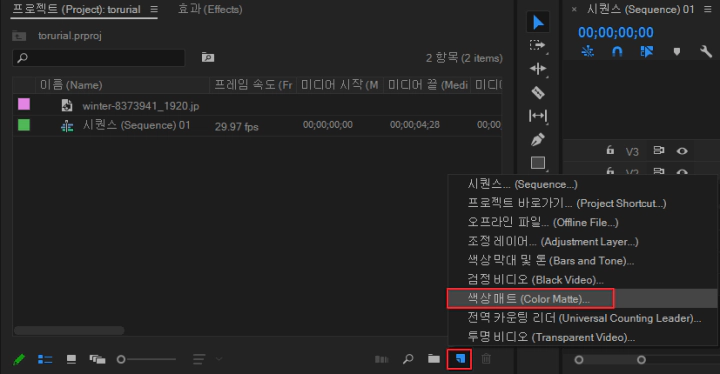
프로젝트 패널에 새 항목 아이콘을 클릭하고 색상 매트를 선택하세요.
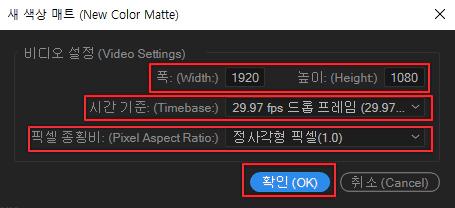
폭, 높이, 시간 기준(프레임 레이트), 픽셀 종횡비를 설정하고 확인을 클릭하세요. 기본적으로 현재 시퀀스와 동일하게 설정이 되기 때문에 그대로 확인을 클릭해도 됩니다.
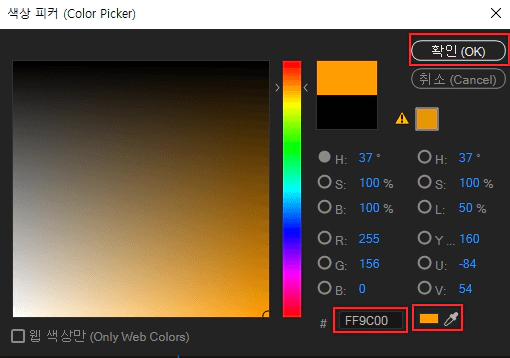
색상표를 검색해서 값을 입력하거나 스포이트 모양의 아이콘을 클릭하여 색상을 선택해서 적용할 수 있습니다. 색상 설정을 했다면 확인을 클릭하세요.
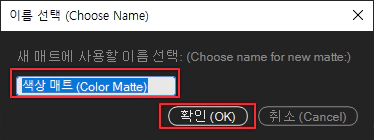
색상매트의 이름을 입력하고 확인을 클릭하세요.
색상 매트 적용
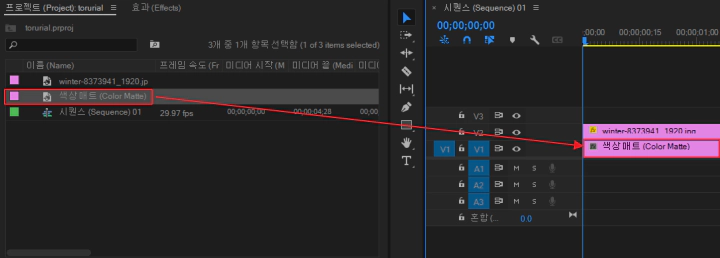
프로젝트 패널에 생성된 색상 매트를 타임라인 패널에 드래그 & 드롭으로 적용할 수 있습니다. 영상이나 이미지가 화면을 가득 채우고 있다면 스케일을 설정해서 크기를 줄이고 색상 매트를 가장 아래쪽 트랙에 배치하면 적용된 배경 색상을 확인할 수 있습니다.
프리미어프로 템플릿에 글꼴 저장 및 적용 방법
영상 편집을 할 때 평소에 자주 사용하는 글꼴이 있다면 템플릿에 저장해서 사용해 보세요. 프리미어프로는 템플릿에 글꼴을 저장하고 필요할 때 해당 글꼴을 쉽게 적용할 수 있습니다. 저장된
newcodingman.tistory.com
'동영상 편집 > 프리미어프로' 카테고리의 다른 글
| 프리미어프로 그라디언트 배경 만드는 방법 1분 정리 (0) | 2023.12.13 |
|---|---|
| 프리미어프로 화면 조정 효과 연출 방법 1분 정리 (0) | 2023.12.12 |
| 프리미어프로 템플릿에 글꼴 저장 및 적용 방법 (0) | 2023.12.11 |
| 프리미어프로 프로젝트 글꼴 한 번에 변경 방법 (0) | 2023.12.11 |
| 프리미어프로 글꼴, 크기, 색상 한 번에 변경 방법 (0) | 2023.12.08 |




댓글